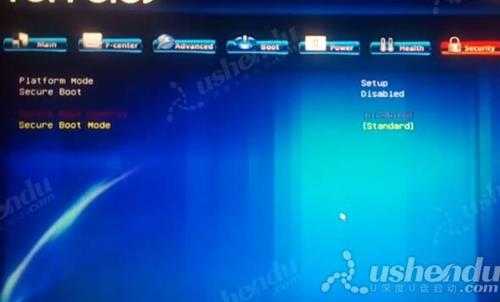富士康H61MXV主板如何进入bios设置u盘启动(富士康h61主板怎么设置u盘启动)
富士康H61MXV主板是一款采用了intel h61芯片组的主板产品,如果有使用富士康H61MXV主板的用户想要为电脑安装系统,就需要先通过bios设置u盘启动才可以进行下一步操作,那么富士康H61MXV主板如何进入bios设置u盘启动呢?今天为大家分享富士康H61MXV主板进入bios设置u盘启动的操作方法。
富士康H61MXV主板bios设置教程:
1.开机后按Del键,进入bios。
2.选择Advanced,选择SATA Configuration里的Onboard SATA Mode,选择AHCI。XP系统选择Native IDE,AHCI适合安装WIN7以上的系统。如图所示:
3.选择Security,选择Secure Boot Menu,Secure Boot Control选择Disabled,根据情况自行选择。如图所示:
4.选择Boot,选择CSM开头的,Launch CSM选择Always,第二项选择UEFI and Legacy,根据需要的引导选择。如图所示:
5.返回选择1st Boot选择USB KEY:U盘的名字。如图所示:
6.按F4保存退出,电脑会自动重启进入PE系统。
关于富士康H61MXV主板进入bios设置u盘启动的操作教程就为用户们详细分享到这里了,如果用户们有需要,可以参考以上方法步骤进行设置哦,希望本篇教程对大家有所帮助。
免责声明:本站文章均来自网站采集或用户投稿,网站不提供任何软件下载或自行开发的软件! 如有用户或公司发现本站内容信息存在侵权行为,请邮件告知! 858582#qq.com
P70系列延期,华为新旗舰将在下月发布
3月20日消息,近期博主@数码闲聊站 透露,原定三月份发布的华为新旗舰P70系列延期发布,预计4月份上市。
而博主@定焦数码 爆料,华为的P70系列在定位上已经超过了Mate60,成为了重要的旗舰系列之一。它肩负着重返影像领域顶尖的使命。那么这次P70会带来哪些令人惊艳的创新呢?
根据目前爆料的消息来看,华为P70系列将推出三个版本,其中P70和P70 Pro采用了三角形的摄像头模组设计,而P70 Art则采用了与上一代P60 Art相似的不规则形状设计。这样的外观是否好看见仁见智,但辨识度绝对拉满。